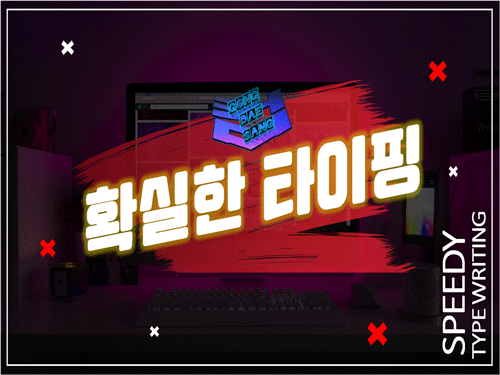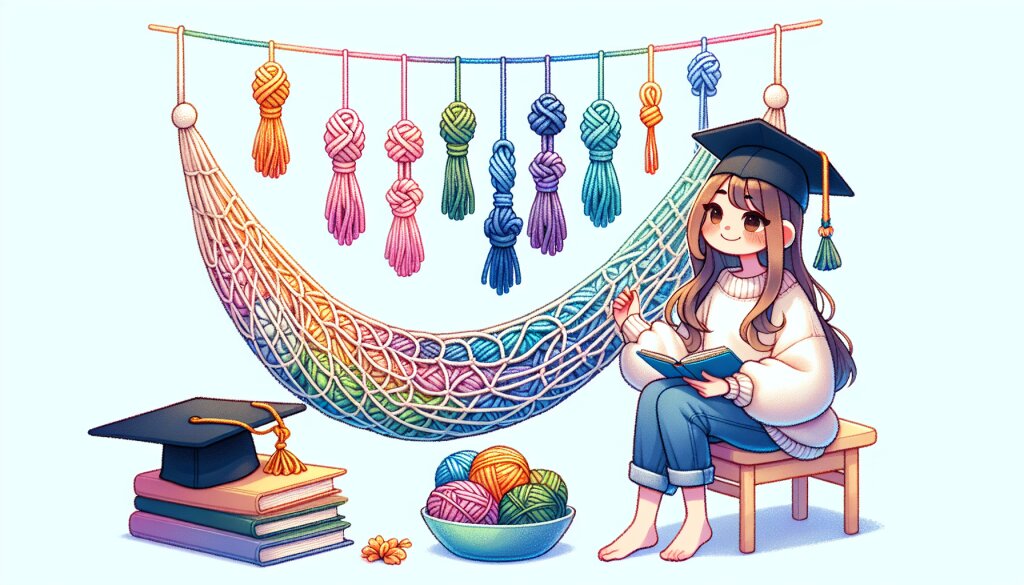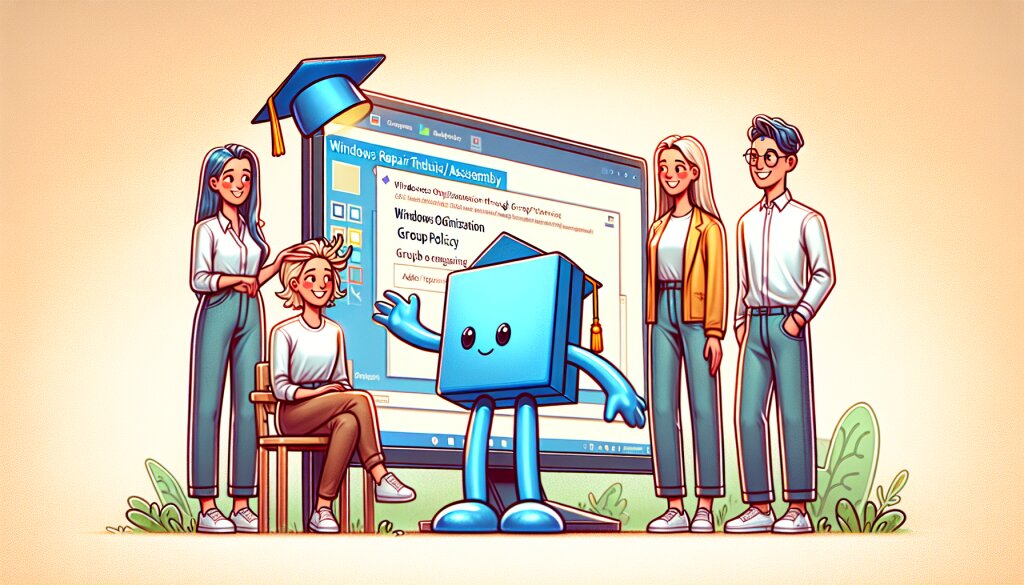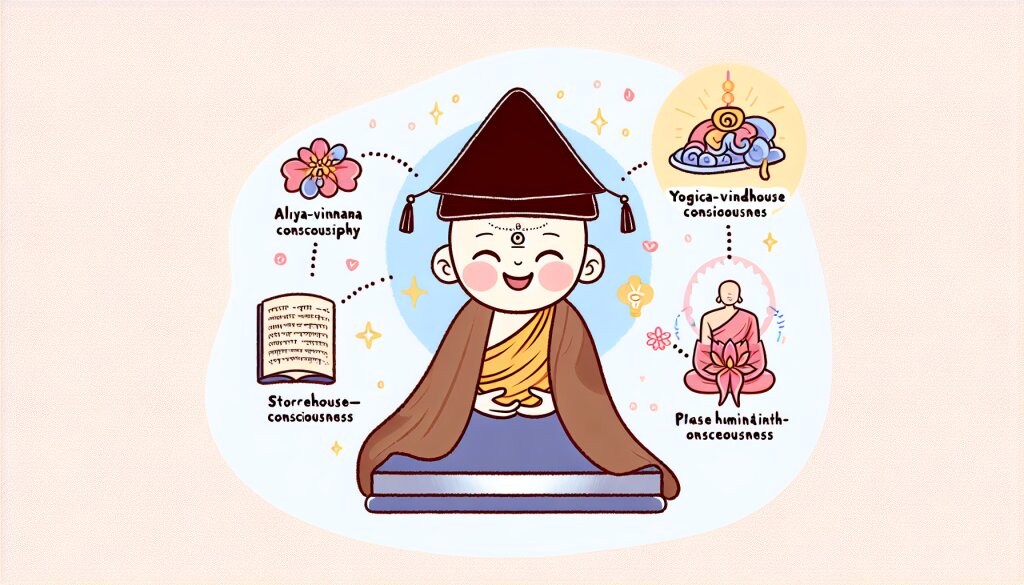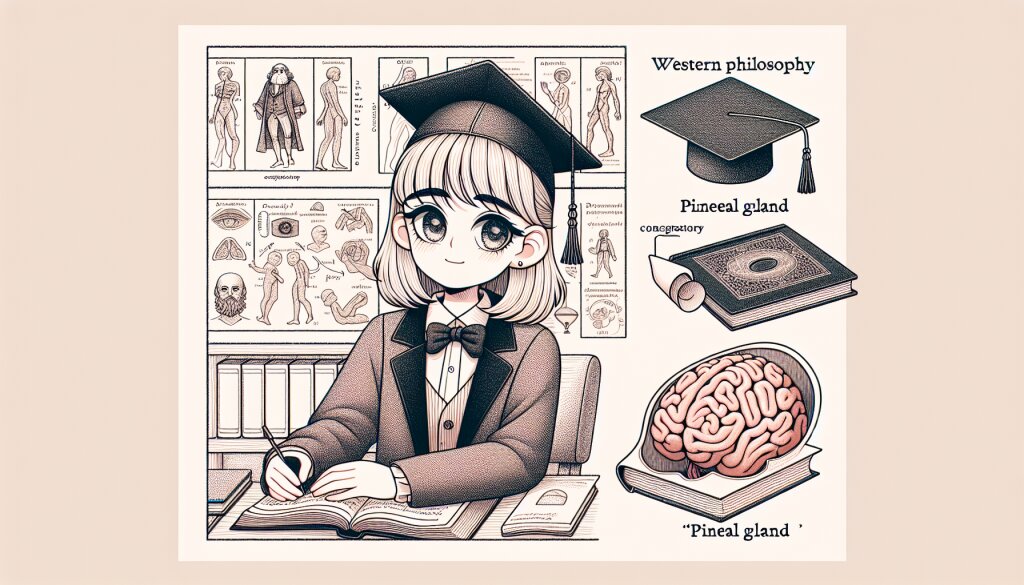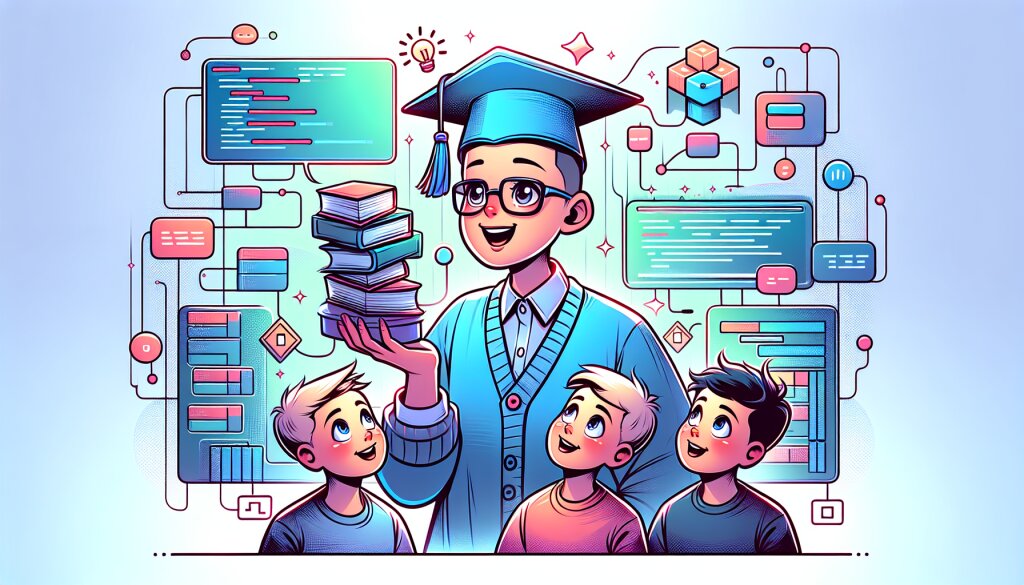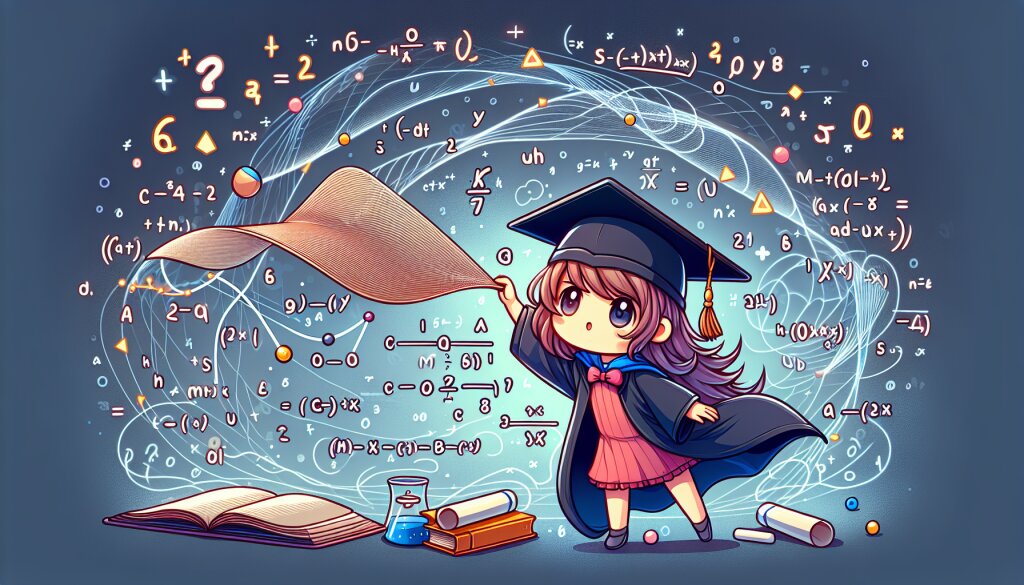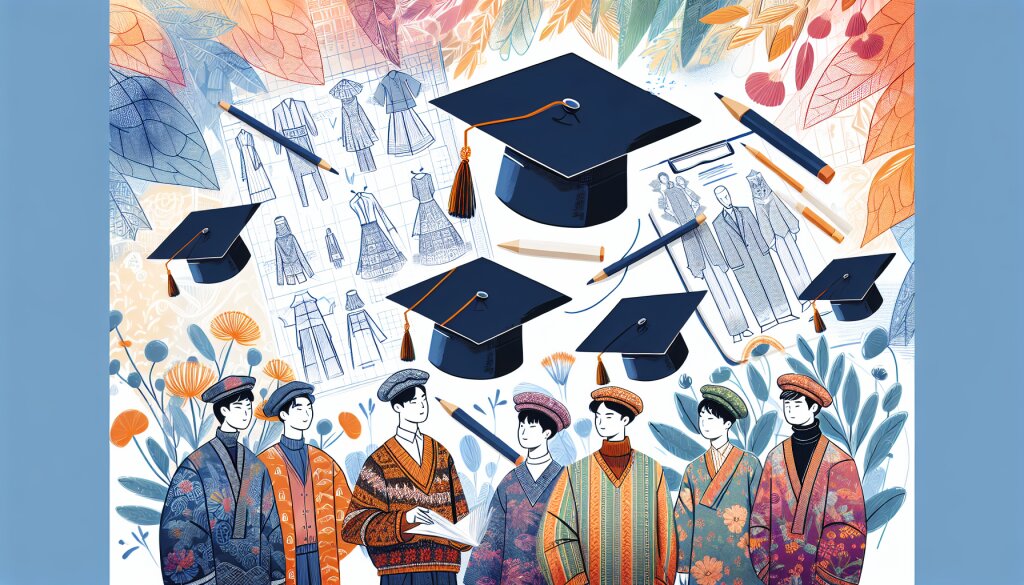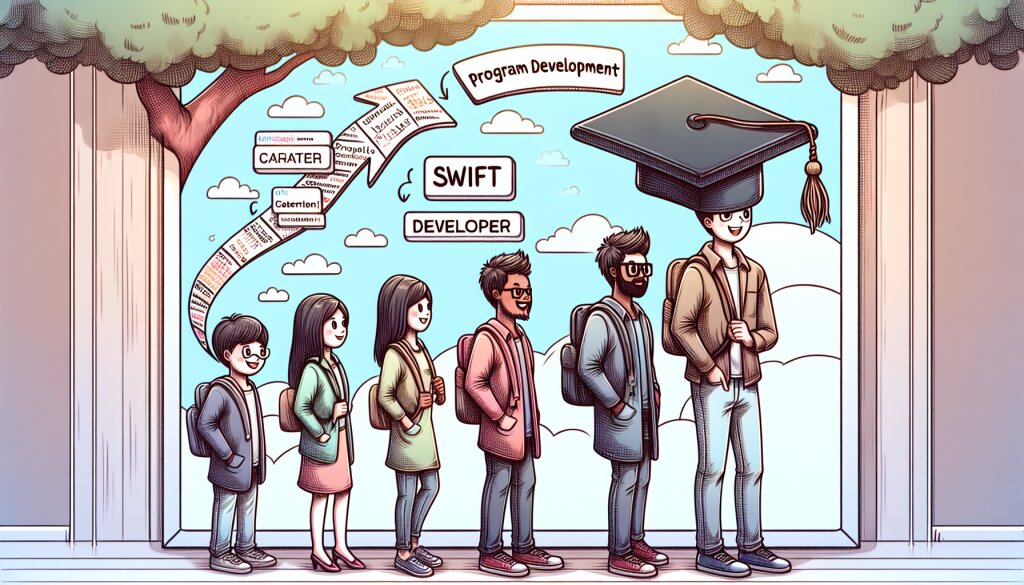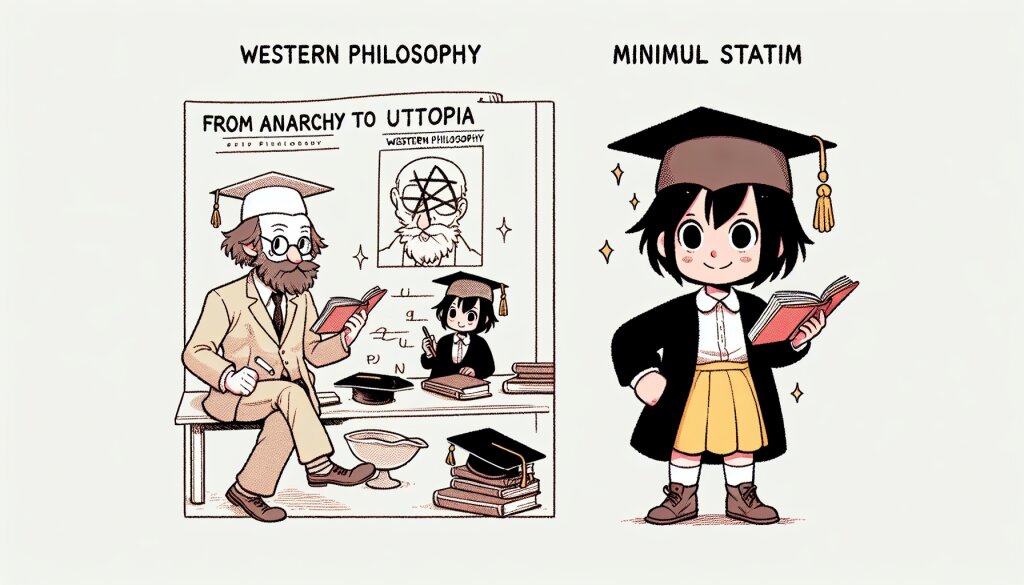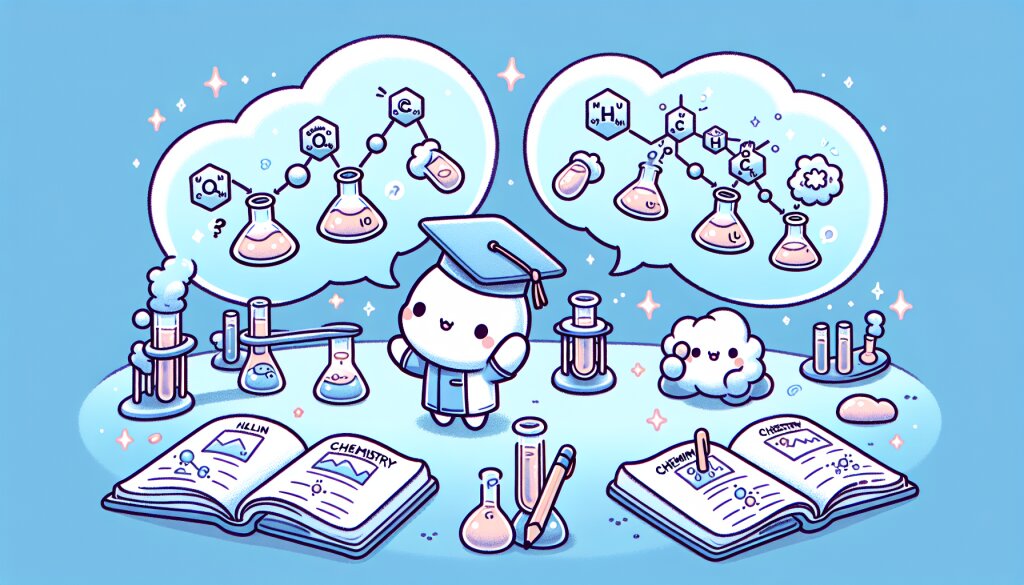다국어 타이핑의 세계로 떠나볼까? 🌍✨

안녕, 친구들! 오늘은 정말 재밌고 유용한 주제로 이야기를 나눠볼 거야. 바로 다국어 타이핑에 대해서 말이지. 🎉 우리가 살고 있는 이 멋진 세상에는 수많은 언어가 존재하고, 그 언어들을 컴퓨터로 입력하는 방법도 다양하단다. 그래서 오늘은 언어 전환부터 특수 문자 입력까지, 다국어 타이핑의 모든 것을 파헤쳐볼 거야! 😎
혹시 너희들 중에 외국인 친구랑 채팅해본 적 있니? 아니면 학교에서 외국어 수업을 들으면서 컴퓨터로 과제를 해본 적 있어? 그럴 때마다 '아, 이 언어는 어떻게 입력하지?' 하고 고민했던 적 있을 거야. 걱정 마! 이 글을 다 읽고 나면 넌 다국어 타이핑의 달인이 될 수 있을 거야. 👨💻👩💻
그리고 말이야, 요즘 같은 글로벌 시대에 다국어 타이핑 능력은 정말 중요해. 특히 우리나라의 재능넷 같은 재능 공유 플랫폼을 이용할 때도 외국인들과 소통할 일이 많잖아? 그럴 때 다양한 언어로 타이핑할 수 있다면 얼마나 좋겠어? 😊
자, 그럼 이제 본격적으로 다국어 타이핑의 세계로 들어가볼까? 준비됐니? Let's go! Allons-y! Vamos! 가자! 行こう! 我们走吧! 🚀
1. 언어 전환의 기초: 키보드 레이아웃 이해하기 🖥️
자, 친구들! 우리가 컴퓨터로 글을 쓸 때 가장 먼저 만나는 게 뭘까? 바로 키보드지! 근데 너희 혹시 키보드에도 여러 종류가 있다는 거 알고 있었어? 그렇다면 지금부터 키보드의 세계로 빠져보자구! 🕵️♂️🕵️♀️
1.1 QWERTY? AZERTY? 키보드 레이아웃의 다양성
우리가 흔히 사용하는 키보드는 QWERTY 레이아웃이야. 이름이 왜 QWERTY냐고? 키보드 왼쪽 위에서부터 오른쪽으로 읽어보면 Q, W, E, R, T, Y 순서로 배열되어 있잖아. 그래서 QWERTY 키보드라고 부르는 거지. 😉
근데 말이야, 전 세계 모든 나라가 QWERTY 키보드만 쓰는 건 아니야. 예를 들어, 프랑스에서는 AZERTY 키보드를 주로 사용해. 독일에서는 QWERTZ 키보드를 써. 왜 이렇게 다를까? 각 나라의 언어 특성과 타자 효율성을 고려해서 만들어졌기 때문이야.
🤔 재미있는 사실: QWERTY 키보드는 처음에 타자기를 위해 설계됐어. 자주 쓰이는 알파벳을 멀리 떨어뜨려 놓아서 타자기의 활자가 엉키는 걸 방지하려고 했대. 지금은 컴퓨터를 쓰지만, 그 배열이 그대로 남아있는 거지!
1.2 한글 키보드 레이아웃: 두벌식 vs 세벌식
우리나라에서는 주로 두벌식 키보드를 사용해. 자음과 모음을 나눠서 입력하는 방식이지. 근데 혹시 세벌식 키보드에 대해 들어본 적 있니? 세벌식은 자음을 초성과 종성으로 나눠서 입력하는 방식이야. 😮
예를 들어볼까? '강' 이라는 글자를 입력한다고 생각해보자.
- 두벌식: 'ㄱ' + 'ㅏ' + 'ㅇ'
- 세벌식: 'ㄱ'(초성) + 'ㅏ' + 'ㅇ'(종성)
세벌식이 더 복잡해 보이지? 하지만 타자 속도가 빨라지면 세벌식이 더 빠르다고 하는 사람들도 있어. 특히 재능넷 같은 플랫폼에서 글쓰기나 번역 관련 재능을 판매하는 사람들 중에는 세벌식을 사용하는 경우도 있대. 재밌지 않니? 🤓
1.3 입력기(IME)의 역할
자, 이제 키보드 레이아웃에 대해 알았으니, 그 다음은 뭘까? 바로 입력기(IME: Input Method Editor)야. 입력기는 우리가 키보드로 입력한 내용을 컴퓨터가 이해할 수 있는 문자로 변환해주는 프로그램이야. 특히 한글, 일본어, 중국어 같은 복잡한 문자 체계를 가진 언어에서 아주 중요한 역할을 해. 🖥️
예를 들어, 우리가 '안녕'이라고 타이핑하면 입력기가 이를 '안녕'으로 변환해주는 거지. 영어는 알파벳 하나하나가 독립적인 문자이기 때문에 입력기가 크게 필요 없지만, 한글은 자음과 모음의 조합으로 이뤄져 있어서 입력기의 도움이 꼭 필요해.
💡 알아두면 좋은 팁: Windows에서는 한/영 전환 키로 입력 언어를 바꿀 수 있어. Mac에서는 Cmd + Space를 누르면 돼. 이 단축키만 기억해도 다국어 타이핑의 첫 걸음을 뗀 거나 다름없지!
여기까지 키보드 레이아웃과 입력기에 대해 알아봤어. 이제 우리는 다국어 타이핑의 기본을 이해했다고 할 수 있어. 다음 섹션에서는 실제로 다양한 언어를 어떻게 입력하는지 자세히 알아볼 거야. 준비됐니? 계속 가보자! 🚀
2. 주요 언어별 타이핑 방법 🌐
자, 이제 본격적으로 여러 나라의 언어를 어떻게 타이핑하는지 알아볼 거야. 마치 세계 여행을 떠나는 것처럼 신나지 않니? 그럼 출발해볼까? 🧳✈️
2.1 영어 타이핑: 기본 중의 기본
영어 타이핑은 우리에게 가장 익숙할 거야. QWERTY 키보드를 그대로 사용하면 되니까. 하지만 여기서 몇 가지 팁을 알려줄게!
- 대문자 입력: Shift 키를 누른 채로 알파벳을 입력하면 돼.
- Caps Lock: 이 키를 누르면 계속해서 대문자를 입력할 수 있어. 다시 누르면 해제되지.
- 특수 문자: 숫자 키 위에 있는 특수 문자들은 Shift 키와 함께 누르면 입력할 수 있어.
🚀 속도 향상 팁: 영어 타이핑 속도를 높이고 싶다면, 손가락 위치를 기억해. F와 J 키에 작은 돌기가 있는 걸 느낄 수 있을 거야. 이 키들이 기준점이 되어 다른 키들의 위치를 파악할 수 있지.
2.2 한글 타이핑: 우리의 아름다운 언어
한글 타이핑은 우리에게 가장 친숙하지만, 외국인 친구들에게는 꽤 복잡해 보일 수 있어. 한글 입력 방식에는 크게 두 가지가 있다고 했지? 다시 한 번 살펴볼까?
- 두벌식: 가장 흔히 사용되는 방식이야. 자음과 모음을 따로 입력해.
- 세벌식: 초성, 중성, 종성을 따로 입력하는 방식이야. 타자 속도가 빨라지면 이 방식이 더 효율적일 수 있대.
한글 타이핑의 묘미는 뭘까? 바로 받침이야! 예를 들어, '밝다'라는 단어를 입력할 때 'ㅂ', 'ㅏ', 'ㄺ', 'ㄷ', 'ㅏ' 순서로 입력하면 돼. 컴퓨터가 알아서 'ㄺ'을 'ㄹ'과 'ㄱ'으로 나눠서 받침으로 만들어주지.
😅 실수하기 쉬운 점: 가끔 받침을 입력하다가 실수로 다음 글자의 초성으로 들어가는 경우가 있어. 예를 들어 '좋아요'를 입력하려다 '조하요'가 되는 경우 말이야. 이럴 땐 천천히 정확하게 입력하는 게 중요해!
2.3 일본어 타이핑: 히라가나와 가타카나의 세계
일본어 타이핑은 처음에는 좀 복잡해 보일 수 있어. 하지만 로마자 입력 방식을 사용하면 생각보다 쉽게 할 수 있어! 👀
로마자 입력 방식이란, 일본어 발음을 로마자로 입력하면 자동으로 히라가나나 가타카나로 변환해주는 방식이야. 예를 들어볼까?
- 'こんにちは'(안녕하세요) → 'konnichiwa'라고 입력
- 'ありがとう'(감사합니다) → 'arigatou'라고 입력
그리고 일본어에는 한자도 있지? 히라가나로 단어를 입력한 후 스페이스 바를 누르면 한자 변환 옵션이 나와. 원하는 한자를 선택하면 돼.
🎌 일본어 타이핑 꿀팁: 가타카나를 입력하고 싶을 땐, 입력 모드를 가타카나로 전환하거나, 히라가나로 입력한 후 F7 키를 눌러 변환할 수 있어.
2.4 중국어 타이핑: 병음과 한자의 조화
중국어 타이핑도 일본어처럼 로마자 입력 방식을 사용해. 이를 병음(Pinyin) 입력법이라고 해. 중국어 발음을 로마자로 입력하면 해당하는 한자 후보들이 나오고, 그 중에서 원하는 한자를 선택하는 방식이야.
예를 들어볼까?
- '你好'(안녕하세요) → 'nihao'라고 입력
- '谢谢'(감사합니다) → 'xiexie'라고 입력
중국어 타이핑의 특징은 성조를 고려하지 않아도 된다는 거야. 발음만 정확하게 입력하면 돼. 대신 같은 발음의 한자가 여러 개 나오기 때문에, 원하는 한자를 잘 선택해야 해.
🐼 중국어 타이핑 팁: 자주 사용하는 단어나 문구는 입력기의 사용자 사전에 등록해두면 편리해. 그러면 다음에 같은 병음을 입력했을 때 우선적으로 보여줘.
2.5 프랑스어 타이핑: 악상 그라브와 세디유의 나라
프랑스어 타이핑의 특징은 뭘까? 바로 발음 구별 부호야! é, è, ê, ç 같은 문자들을 어떻게 입력하는지 알아볼까?
- 악상 테귀(é): 알파벳 e 위에 있는 작은 선이야. 보통 키보드의 오른쪽 위에 있어.
- 악상 그라브(è): 알파벳 왼쪽 위의 ` 키를 누른 후 e를 누르면 돼.
- 악상 시르콩플렉스(ê): Shift + 6을 누른 후 e를 누르면 돼.
- 세디유(ç): 알파벳 c 아래에 작은 꼬리가 있는 문자야. ' 키를 누른 후 c를 누르면 돼.
프랑스어 키보드(AZERTY)를 사용하면 이런 특수 문자들을 더 쉽게 입력할 수 있어. 하지만 QWERTY 키보드로도 충분히 입력할 수 있으니 걱정하지 마!
🥐 프랑스어 타이핑 꿀팁: Windows에서는 ALT 키를 누른 채로 숫자 패드에서 특정 숫자 조합을 입력하면 특수 문자를 입력할 수 있어. 예를 들어, ALT + 0233은 é를 만들어내지.
2.6 독일어 타이핑: 움라우트의 세계
독일어에는 움라우트라는 특별한 발음 기호가 있어. ä, ö, ü 이렇게 세 가지야. 그리고 ß(에스체트)라는 특수 문자도 있지. 이것들을 어떻게 입력하는지 알아볼까?
- ä: " 키를 누른 후 a를 누르면 돼.
- ö: " 키를 누른 후 o를 누르면 돼.
- ü: " 키를 누른 후 u를 누르면 돼.
- ß: ALT + 0223을 누르면 돼.
독일어 키보드(QWERTZ)를 사용하면 이런 특수 문자들을 더 쉽게 입력할 수 있어. 하지만 QWERTY 키보드로도 충분히 입력할 수 있으니 걱정하지 마!
🍺 독일어 타이핑 주의점: ß는 'ss'로 대체할 수 있지만, 정확한 철자법을 지키려면 ß를 사용하는 게 좋아. 특히 재능넷에서 독일어 관련 서비스를 제공하거나 이용할 때 이런 세세한 부분에 신경 쓰면 더 전문적으로 보일 수 있지!
2.7 스페인어 타이핑: 틸데와 엔예의 나라
스페인어에는 특별한 문자 몇 가지가 있어. 바로 ñ(엔예)와 악센트 부호(´)를 사용한 모음들이야. 어떻게 입력하는지 알아볼까?
- ñ: ~ 키를 누른 후 n을 누르면 돼.
- á, é, í, ó, ú: ' 키를 누른 후 해당 모음을 누르면 돼.
- ¿, ¡: 이 특수 문자들은 ALT + 168(¿), ALT + 173(¡)으로 입력할 수 있어.
스페인어 타이핑의 특징은 문장의 시작과 끝에 특수 문자를 사용한다는 거야. 예를 들어, "¿Cómo estás?" (어떻게 지내니?)처럼 말이야.
🌮 스페인어 타이핑 꿀팁: 스페인어 키보드 레이아웃을 사용하면 이런 특수 문자들을 더 쉽게 입력할 수 있어. 하지만 QWERTY 키보드로도 충분히 입력할 수 있으니 걱정하지 마!
여기까지 주요 언어별 타이핑 방법을 알아봤어. 어때? 생각보다 복잡하지 않지? 조금만 연습하면 금방 익숙해질 거야. 이제 전 세계 친구들과 자유롭게 소통할 수 있겠어! 🌍✨
다음 섹션에서는 특수 문자 입력에 대해 더 자세히 알아볼 거야. 준비됐니? 계속 가보자! 🚀
3. 특수 문자 입력: 키보드 너머의 세계 🔣
안녕, 친구들! 이제 우리는 특수 문자의 세계로 들어가볼 거야. 특수 문자들은 마치 숨겨진 보물 같아서 찾아내면 정말 유용하게 쓸 수 있지. 그럼 어떤 특수 문자들이 있고, 어떻게 입력하는지 알아볼까? 🕵️♂️🔍
3.1 자주 사용되는 특수 문자들
먼저, 우리가 자주 사용하는 특수 문자들을 살펴볼게. 이 문자들은 대부분 키보드에서 바로 찾을 수 있어.
- ! @ # $ % ^ & * ( ) _ + - = { } [ ] | \ : " ; ' < > ? , . /
이 문자들은 대부분 숫자 키 위나 키보드 오른쪽에 있어. Shift 키와 함께 누르면 윗줄의 특수 문자를 입력할 수 있지.
💡 꿀팁: 특수 문자의 위치가 헷갈린다면, 키보드에 스티커를 붙여두는 것도 좋은 방법이야. 특히 재능넷에서 타이핑 관련 서비스를 제공하는 분들에게 유용한 팁이지!
3.2 숨겨진 특수 문자들
자, 이제 키보드에 없는 특수 문자들을 어떻게 입력하는지 알아볼까? 운영 체제마다 방법이 조금씩 다르니 주의해서 봐줘!
3.2.1 Windows에서의 특수 문자 입력
- ALT 코드 사용하기: ALT 키를 누른 채로 숫자 패드에서 특정 숫자 조합을 입력하면 특수 문자가 나와. 예를 들어:
- ALT + 0169 = ©
- ALT + 0174 = ®
- ALT + 0176 = °
- 이모지 패널 사용하기: Windows 키 + . (마침표) 또는 Windows 키 + ; (세미콜론)을 누르면 이모지 패널이 열려. 여기서 다양한 특수 문자와 이모지를 선택할 수 있 어.
3.2.2 Mac에서의 특수 문자 입력
- 특수 문자 뷰어 사용하기: Command + Control + Space를 동시에 누르면 특수 문자 뷰어가 열려. 여기서 다양한 특수 문자와 이모지를 선택할 수 있어.
- 단축키 사용하기: 특정 키 조합으로 자주 사용하는 특수 문자를 입력할 수 있어. 예를 들면:
- Option + g = ©
- Option + r = ®
- Option + 8 = •
🍎 Mac 사용자를 위한 팁: Mac의 특수 문자 뷰어는 정말 강력해. 이모지뿐만 아니라 수학 기호, 통화 기호, 악센트 부호 등 다양한 특수 문자를 쉽게 찾을 수 있지. 재능넷에서 다국어 서비스를 제공할 때 특히 유용할 거야!
3.3 온라인 특수 문자 도구 활용하기
때로는 키보드로 입력하기 어려운 특수 문자들이 필요할 때가 있어. 이럴 때는 온라인 특수 문자 도구를 활용하면 편리해. 몇 가지 유용한 웹사이트를 소개할게:
- CopyPasteCharacter: 다양한 특수 문자를 카테고리별로 정리해놓은 사이트야.
- Unicode Table: 유니코드 문자를 검색하고 복사할 수 있는 사이트야.
- Cool Symbol: 특수 문자뿐만 아니라 텍스트 아트도 제공하는 사이트야.
이런 사이트들을 즐겨찾기에 추가해두면, 필요할 때 빠르게 특수 문자를 찾을 수 있어.
🌐 온라인 도구 활용 팁: 특수 문자를 자주 사용한다면, 브라우저 확장 프로그램을 설치하는 것도 좋은 방법이야. Chrome이나 Firefox에는 특수 문자를 쉽게 입력할 수 있게 해주는 다양한 확장 프로그램이 있어.
3.4 이모지의 세계
요즘에는 특수 문자 못지않게 이모지도 많이 사용하지? 이모지는 우리의 감정을 표현하는 데 아주 유용해. 어떻게 입력하는지 알아볼까?
- Windows: Windows 키 + . (마침표)를 누르면 이모지 패널이 열려.
- Mac: Control + Command + Space를 누르면 이모지 뷰어가 열려.
- 스마트폰: 대부분의 스마트폰 키보드에는 이모지 버튼이 있어. 이걸 누르면 다양한 이모지를 선택할 수 있지.
이모지는 단순히 재미를 위한 것만은 아니야. 비즈니스 대화에서도 적절히 사용하면 친근감을 줄 수 있어. 하지만 공식적인 문서에는 사용을 자제하는 게 좋겠지?
😊 이모지 사용 주의점: 이모지의 의미는 문화권마다 다를 수 있어. 특히 국제적인 소통을 할 때는 이 점을 주의해야 해. 예를 들어, 👍(엄지척) 이모지는 서양에서는 긍정적인 의미지만, 중동 일부 지역에서는 무례한 제스처로 여겨질 수 있어.
3.5 특수 문자와 저작권
마지막으로, 특수 문자 중에는 저작권과 관련된 것들이 있다는 점을 기억해줘. 예를 들어:
- ©: 저작권 기호
- ®: 등록 상표 기호
- ™: 상표 기호
이런 기호들을 사용할 때는 법적인 의미를 이해하고 사용해야 해. 특히 재능넷에서 로고 디자인이나 브랜딩 관련 서비스를 제공할 때 이 점을 꼭 기억해야 해.
자, 여기까지 특수 문자 입력에 대해 알아봤어. 이제 너희는 키보드 너머의 숨겨진 세계를 탐험할 준비가 됐어! 특수 문자들을 적재적소에 사용하면, 너희의 글쓰기나 디자인 작업이 한층 더 풍성해질 거야. 😊✨
4. 다국어 타이핑의 실전 팁과 트릭 🚀
자, 이제 우리는 다국어 타이핑의 기본을 모두 배웠어. 하지만 진정한 달인이 되려면 몇 가지 팁과 트릭이 더 필요해. 여기 실전에서 유용하게 쓸 수 있는 꿀팁들을 모아봤어! 🍯
4.1 자동 완성 기능 활용하기
대부분의 현대적인 입력기에는 자동 완성 기능이 있어. 이 기능을 잘 활용하면 타이핑 속도를 크게 높일 수 있지.
- Windows의 한글 입력기: 단어의 첫 글자만 입력하고 스페이스바를 누르면 자주 사용하는 단어 목록이 나와.
- iOS/Android: 키보드 상단에 추천 단어가 나타나. 터치하면 바로 입력돼.
- 일본어/중국어 입력: 발음을 입력하면 여러 한자 옵션이 나오지? 자주 사용하는 단어를 선택하면 다음에는 우선적으로 보여줘.
💡 프로 팁: 자동 완성 사전에 자주 사용하는 전문 용어나 긴 문구를 추가해두면 정말 편리해. 특히 재능넷에서 특정 분야의 전문 서비스를 제공할 때 이 방법을 활용하면 작업 효율이 크게 올라갈 거야!
4.2 단축키 마스터하기
각 언어와 운영 체제별로 유용한 단축키들이 있어. 이걸 외워두면 작업 속도가 빨라질 거야.
- 한/영 전환: Windows에서는 한/영 키, Mac에서는 Caps Lock 키
- 입력기 전환: Windows에서는 Alt + Shift, Mac에서는 Control + Space
- 특수 문자 패널: Windows에서는 Windows 키 + . (마침표), Mac에서는 Control + Command + Space
4.3 타이핑 연습 도구 활용하기
다국어 타이핑 실력을 향상시키고 싶다면, 온라인 타이핑 연습 도구를 활용해보는 게 어때?
- 10FastFingers: 다양한 언어로 타이핑 속도를 측정하고 연습할 수 있어.
- TypeRacer: 다른 사용자들과 실시간으로 타이핑 대결을 할 수 있어. 재미있게 실력을 향상시킬 수 있지!
- Keybr: 개인의 타이핑 패턴을 분석해서 맞춤형 연습을 제공해.
🏋️♂️ 연습 팁: 매일 10-15분씩 꾸준히 연습하는 게 중요해. 특히 자주 사용하는 언어들을 번갈아가며 연습하면 좋아. 그리고 처음에는 정확도에 집중하고, 점차 속도를 높여가는 게 좋아.
4.4 다국어 키보드 스티커 활용하기
여러 언어를 자주 사용한다면, 키보드에 다국어 스티커를 붙이는 것도 좋은 방법이야. 특히 한글, 일본어, 러시아어처럼 알파벳이 다른 언어를 사용할 때 유용해.
투명한 스티커를 사용하면 기존 키보드 글자도 보이면서 새로운 언어도 표시할 수 있어. 이렇게 하면 키보드를 보면서 타이핑하는 초보자들에게 특히 도움이 될 거야.
4.5 음성 입력 활용하기
때로는 타이핑보다 음성 입력이 더 빠르고 편리할 수 있어. 특히 스마트폰에서 긴 메시지를 입력할 때 유용해.
- Android: Google 키보드의 마이크 아이콘을 눌러 음성 입력
- iOS: 키보드의 마이크 아이콘을 눌러 Siri 음성 입력
- Windows: Windows 키 + H를 눌러 음성 입력 시작
- Mac: Fn 키를 두 번 눌러 받아쓰기 기능 활성화
음성 입력은 발음이 정확해야 하니, 오히려 언어 학습에도 도움이 될 수 있어!
🎤 음성 입력 활용 팁: 전문 용어나 고유명사는 미리 사용자 사전에 추가해두면 인식률이 높아져. 그리고 조용한 환경에서 또박또박 말하는 게 정확도를 높이는 비결이야.
4.6 번역 도구와 함께 사용하기
완벽하게 다국어를 구사하기 어렵다면, 번역 도구를 활용하는 것도 좋은 방법이야. Google 번역이나 Papago 같은 도구들은 실시간 번역 기능을 제공해.
하지만 주의할 점은, 기계 번역은 완벽하지 않다는 거야. 특히 전문적인 내용이나 문화적 뉘앙스가 중요한 경우에는 반드시 검토가 필요해.
4.7 다국어 맞춤법 검사기 활용하기
다국어로 글을 쓸 때는 맞춤법 검사기를 활용하는 것이 좋아. 대부분의 워드 프로세서나 온라인 도구들이 이 기능을 제공해.
- Grammarly: 영어 맞춤법과 문법을 체크해줘.
- LanguageTool: 다양한 언어의 맞춤법과 문법을 검사할 수 있어.
- 한국어 맞춤법/문법 검사기: 한국어 맞춤법과 문법을 체크해줘.
이런 도구들을 사용하면 실수를 줄이고 더 정확한 글을 쓸 수 있어. 특히 재능넷에서 번역이나 콘텐츠 작성 서비스를 제공할 때 꼭 활용해보는 게 어때?
⚠️ 주의사항: 맞춤법 검사기도 완벽하지는 않아. 특히 전문 용어나 고유명사는 잘못 인식할 수 있으니 항상 최종적으로는 직접 검토하는 게 중요해!
자, 여기까지가 다국어 타이핑의 실전 팁과 트릭이었어. 이 방법들을 잘 활용하면 너희의 다국어 타이핑 실력이 쑥쑥 늘 거야. 전 세계 사람들과 더 쉽고 빠르게 소통할 수 있게 될 거라고 확신해. 화이팅! 🌟💪
5. 마무리: 다국어 타이핑 마스터가 되는 길 🏆
와, 정말 긴 여정이었어! 우리는 다국어 타이핑의 세계를 깊이 탐험했지. 이제 마지막으로 우리가 배운 내용을 정리하고, 앞으로 어떻게 실력을 더 키워나갈 수 있을지 알아볼게. 🌈
5.1 지금까지 배운 내용 정리
- 키보드 레이아웃의 다양성: QWERTY, AZERTY, 두벌식, 세벌식 등 다양한 키보드 레이아웃에 대해 배웠어.
- 주요 언어별 타이핑 방법: 영어, 한글, 일본어, 중국어, 프랑스어, 독일어, 스페인어 등 다양한 언어의 입력 방법을 알아봤지.
- 특수 문자 입력: ALT 코드, 이모지 패널, 온라인 도구 등을 활용한 특수 문자 입력 방법을 배웠어.
- 실전 팁과 트릭: 자동 완성, 단축키, 타이핑 연습 도구, 음성 입력 등 다양한 기술을 익혔어.
5.2 앞으로의 학습 방향
다국어 타이핑 실력을 계속해서 향상시키고 싶다면, 다음과 같은 방법들을 추천해:
- 꾸준한 연습: 매일 조금씩이라도 다국어로 타이핑하는 습관을 들이자.
- 실제 상황에서의 활용: 외국인 친구들과 채팅을 하거나, 다국어로 블로그를 운영해보는 건 어때?
- 새로운 언어 도전: 이미 배운 언어들의 타이핑에 익숙해졌다면, 새로운 언어에 도전해보자!
- 타이핑 대회 참가: 온라인 타이핑 대회에 참가해서 다른 사람들과 실력을 겨뤄보는 것도 좋은 방법이야.
- 최신 기술 습득: 새로운 입력 방식이나 도구가 계속 나오고 있어. 항상 새로운 정보를 찾아보자.
💡 성장 마인드셋 팁: 실수를 두려워하지 마. 타이핑 실수는 학습 과정의 일부야. 실수를 통해 더 많이 배울 수 있어. 그리고 항상 자신의 진전을 인정하고 축하하는 것을 잊지 마!
5.3 다국어 타이핑 실력의 활용
다국어 타이핑 실력은 정말 다양한 분야에서 활용될 수 있어:
- 국제 비즈니스: 글로벌 기업과의 이메일 소통, 다국어 보고서 작성 등
- 번역 및 통역: 실시간 번역, 문서 번역 등
- 콘텐츠 제작: 다국어 블로그 운영, 유튜브 자막 제작 등
- 프리랜서 작업: 재능넷 같은 플랫폼에서 다국어 관련 서비스 제공
- 학술 연구: 국제 학술지 논문 작성, 해외 자료 분석 등
5.4 마지막 응원의 말
여러분, 정말 대단해요! 이렇게 긴 여정을 함께 해주셔서 감사해요. 다국어 타이핑의 세계는 정말 넓고 깊답니다. 하지만 여러분은 이미 그 세계로 들어가는 문을 열었어요. 👏👏👏
앞으로도 계속해서 배우고 성장해 나가세요. 여러분의 다국어 타이핑 실력이 여러분의 삶과 커리어에 얼마나 큰 도움이 될지 상상해보세요. 전 세계 사람들과 자유롭게 소통하고, 새로운 기회를 만들어낼 수 있을 거예요.
기억하세요. 천리길도 한 걸음부터입니다. 오늘 배운 것을 조금씩 실천해 나가다 보면, 어느새 여러분은 다국어 타이핑의 달인이 되어 있을 거예요. 화이팅! 頑張って! Bonne chance! Viel Glück! ¡Buena suerte! Good luck! 🌟🌍✨